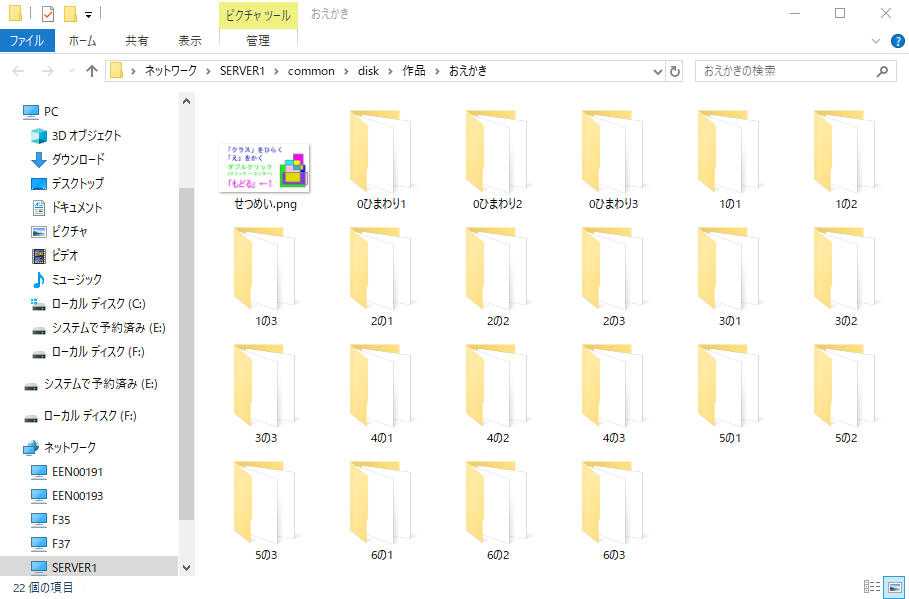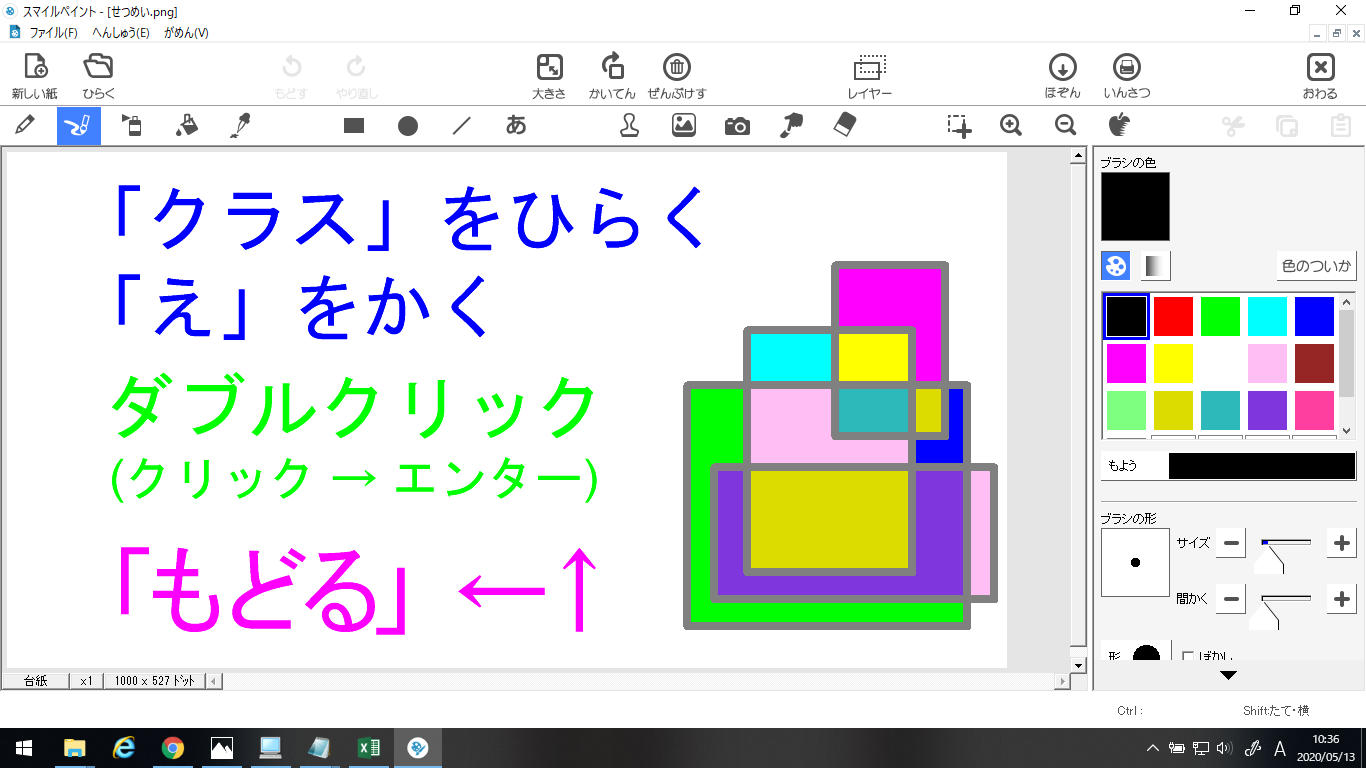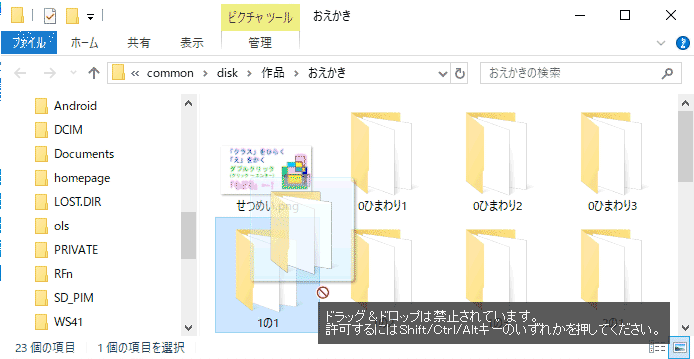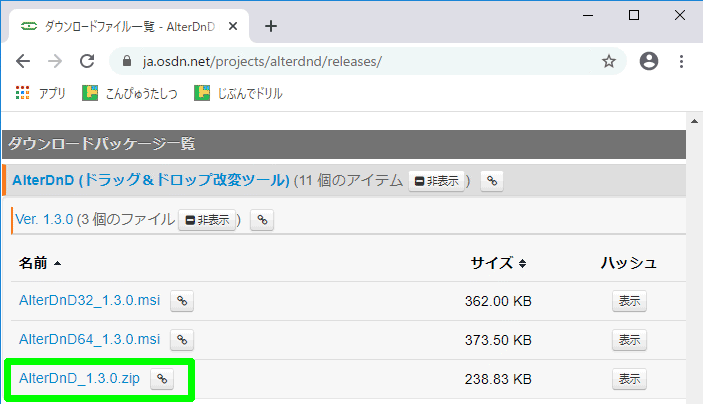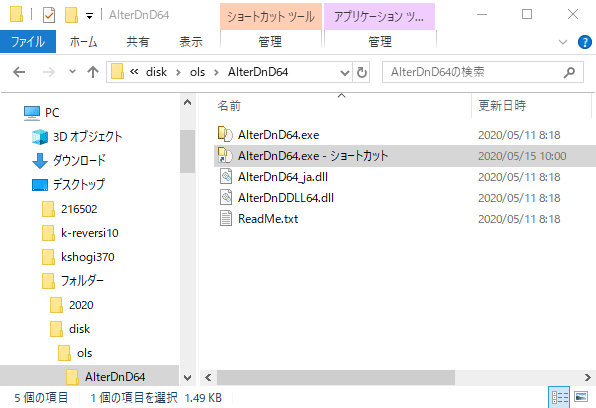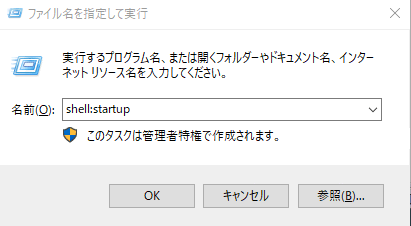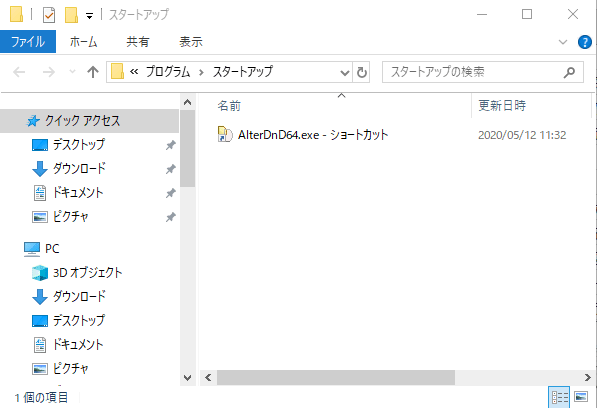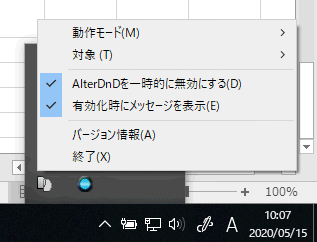「おえかき集」
児童がフォルダー操作なしで作品作り,保存などができる「ひな形集」環境をWindowa10にセットしようとしました。
ところが,ファイラー「まめfile5」後継の「As/R」が入りませんでした。(ランタイムライブラリーが保護で拒否)
まめfileは,絵の表示,作品とソフトの関連付け,ドラッグミス対策で活躍してました。
html編集用のアルファエディットも制限されてました。
そこで,よく利用する「おえかき」に限定して「ひな形集」と同じ環境を実現しました。
ファイラーは,windowsのエクスプローラーで,「大アイコン」で絵を表示します。
エクスプローラーは,作品とソフトの関連付けができます。
ドラッグミス対策に,AlterDnDをコンピュータ室のセキュリティにかからないようにセットしました。
AlterDnDは,ドラッグミスをすると警告が出て,誤操作を防いでくれます。
お絵かきソフトは,常用のスマイルペイントにしました。
絵の形式をPNGにすると,大アイコンで絵が見えます。
「使い方」
〔かく〕
1「おえかき」を開きます。(ダブルクリック、クリック+エンター)

2「クラス」フォルダを開きます。(1の1 = 1年1組)
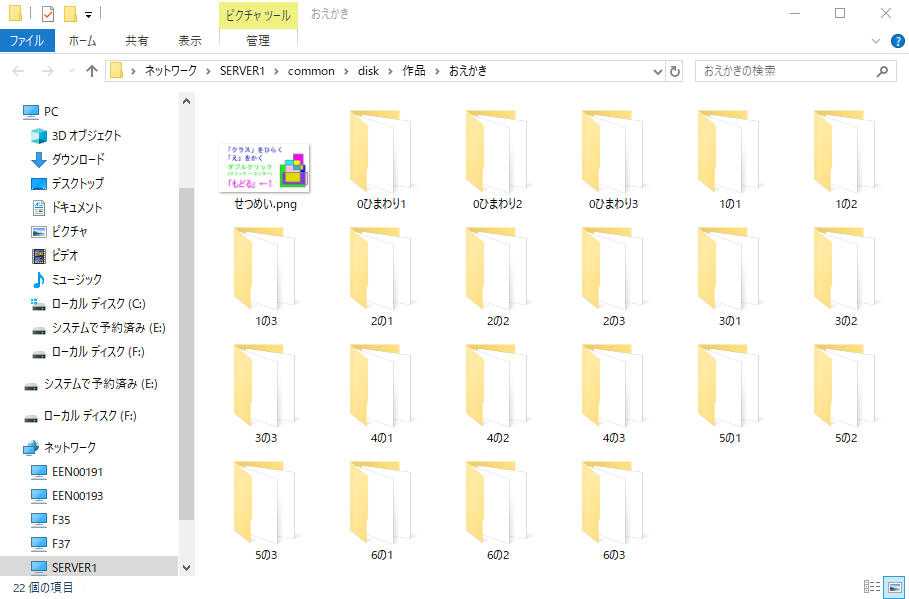
3「え」を開きます。(11え01 = 1年1組1番)
4「え」をかきます。(線描き+塗りつぶし→上達します)
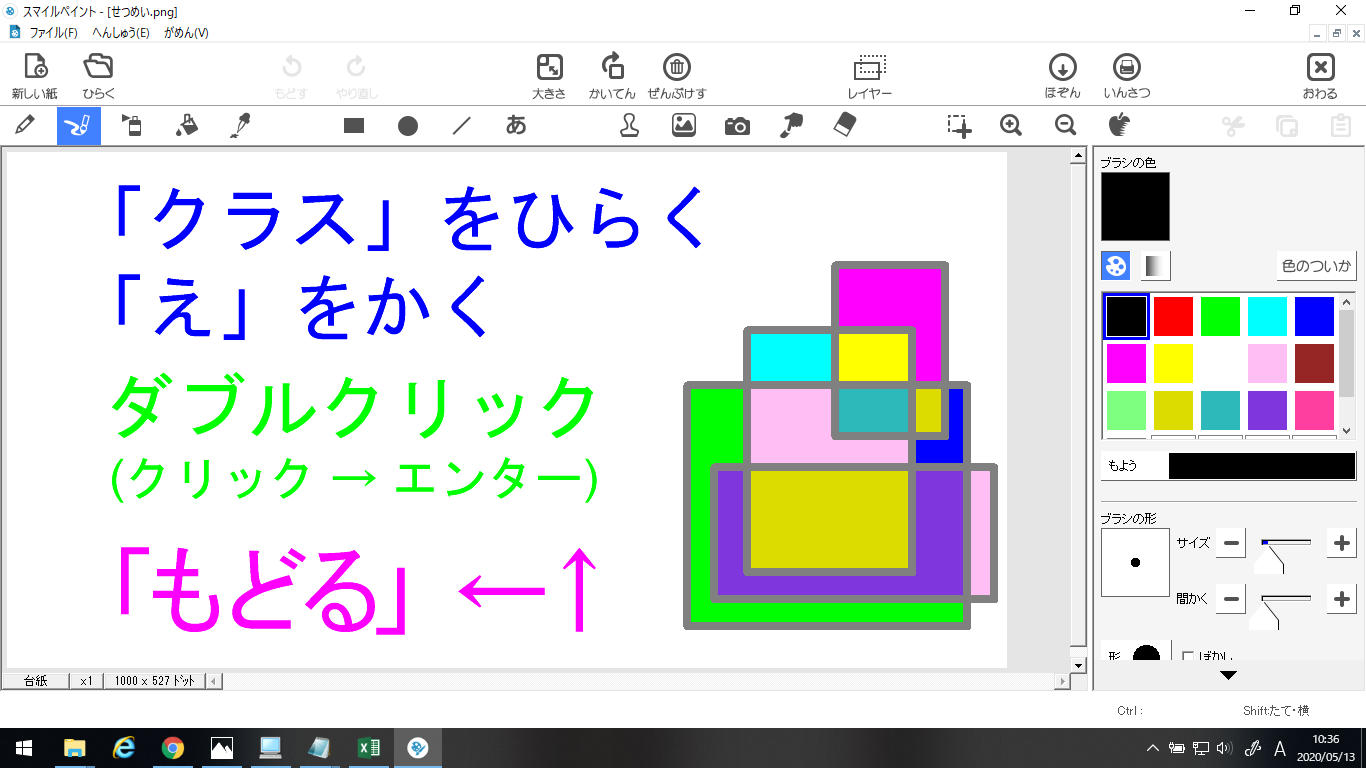
〔保存〕
1「おわる」
2「保存しますか」はい
3「上書きしますか」はい
〔閲覧〕
1 みんなの絵がすぐに見えます。
2 大きく見せたいとき
はじめの絵を右クリック/プログラムから開く/フォト
〔準備〕
人数分の白紙をフォルダに用意します。増やせます。
絵のサイズ・縦横比は自由に用意できます。
png形式の絵をスマイルペイントに設定しました。
設定「おえかき」
1保護解除(コンピュータ室のセキュリティ)
2子機設定
(1)「おえかき」設定
(2)関連付(png→スマイルペイント)
(3)対策(ドラッグミス)
3保護再開
1保護解除
復元操作(起動時毎回復元/オペレーション:停止)
(1)「おえかき」フォルダ設定
ファイル/\\server\common\disk\作品\おえかき
/送る(右クリック)/ディスクトップ(ショートカットを作成)
「並べ替え」サイズ(ファイル優先表示)
「表示」大アイコン(pngの内容表示)
フォルダのプロパティ/カスタマイズ
/このテンプレートをすべでのサブフォルダに適応する
/フォルダの種類/ピクチャ
(2)関連付(png→スマイルペイント)
pngファイル 右クリック/プログラムから開く
/別のプログラムを選択/その他アプリ//このPCで別のアプリを探す
C:\Program Files (x86)\JustSystems\PAINTSCL\SMILEPT.EXE
「拡張子→規定アプリ」
設定/既定のアプリ/ファイルの種類ごとに規定のアプリを選ぶ
/".png"/スマイルペイントプログラム/強制的に変更する
(3)対策(ドラッグミス)
・親機のAlterDnD64.exeをコピー
\\SERVER1\common\disk\ols\AlterDnD64
・子機にショートカット貼り付け
ドキュメント/disk/osl/AlterDnD64/AlterDnD64.exe
ショートカット作成
「スタートアップ」
「Windowsキー+R」shell:startup
AlterDnD64.exeのショートカット
「ドラッグ移動禁止」
ファイラー操作で多発する「フォルダの迷子」は困りものです。
原因は,クリック時の無意識ドラッグです。
このドラッグ・ミス防止に'AlterDnD64'を導入しました。
〔説明〕
'AlterDnD64'は、ファイルやフォルダのドラッグを禁止します。
コピーや移動は、右クリック・メニューと貼り付けが安心です。
コピーや移動を意図的にドラッグでするときは
・コピー コントロール+ドラッグ
・移動 シフト+ドラッグ
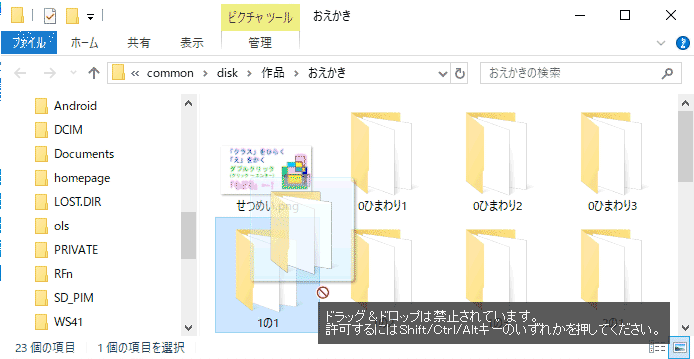
〔ダウンロード〕
AlterDnD (ドラッグ&ドロップ改変ツール)
https://ja.osdn.net/projects/alterdnd/releases/
AlterDnD_1.3.0.zip
※ 'AlterDnD64_1.3.0.msi' は手軽にインストールできますが
教室PCの保護機能で拒否される可能性が高いです。
手間ですが,実行ファイルを保存してオートスタートにしました。
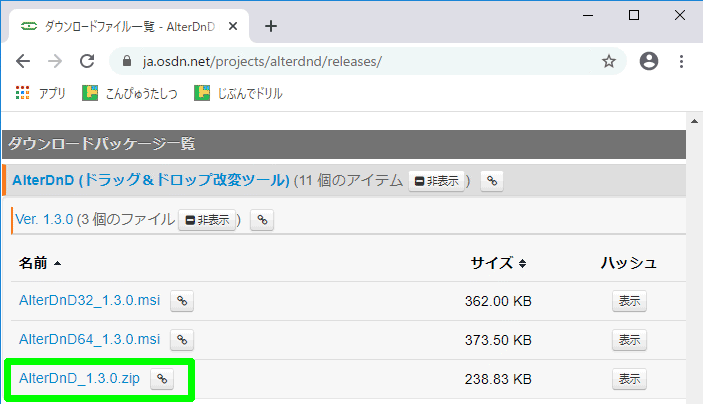
〔解凍・保存〕
'AlterDnD_1.3.0.zip'を解凍します。
'AlterDnD64'フォルダ
中のファイル AlterDnD64.exe','AlterDnD64_ja.dll','AlterDDLL64.dll'
〔保存先〕
デスクトップ/フォルダ/disk/ols/AlterDnD64/必要なファイル
C:\Users\t01\Documents\disk\ols\AlterDnD64\
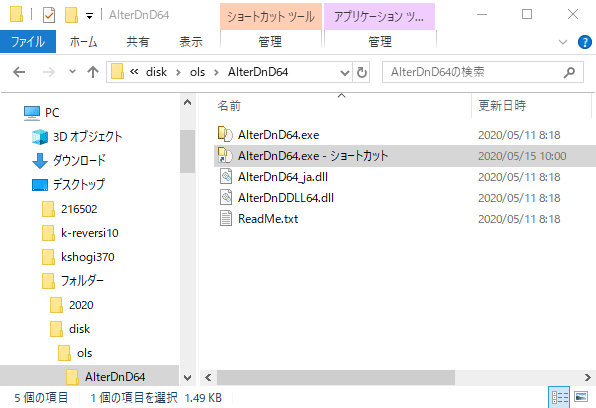
〔ショートカット作成〕
'AlterDnD64.exe'のショートカットを作成します。
('AlterDnD64.exe'右クリック/ショートカットを作成)
〔スタートアップ(自動立ち上げ)〕
スタートアップ・フォルダにショートカットを貼り付けます。
C:\Users\t01\AppData\Roaming\Microsoft\Windows\Start
Menu\Programs\Startup\AlterDnD64.exe - ショートカット
「名前を指定して実行」(Windowsキー+e)/shell:startup
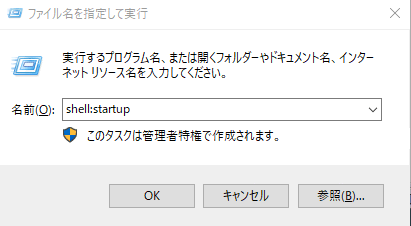
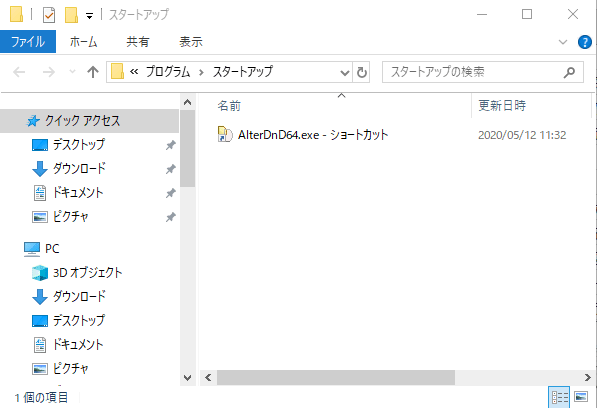
〔一時停止〕
AlterDnDを一時的に無効にすることができます。
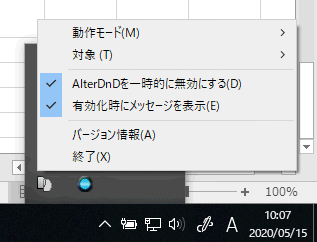
〔削除するとき〕
オートアップ・フォルダのショートカットを削除します。
不要なら設定したフォルダやファイルをすべて削除します。
(レジストリ編集は不要です)